Twitter でも書いたのですが、VMware Workstation で Windows 11 Home edition を動かしたときに、使い物にならないくらい遅い現象がありました。Windows 11だから悪いのか、新調したPCに何か問題があるのか、VMware Workstationに何か問題があるのか…なんだろうなと思ったのですが、原因は意外なところにありました。
タスクマネージャーで見てみると、CPU使用率が100%に張り付き、グラフ表示を論理プロセッサに切り替えることもできません。どうやら1論理プロセッサしか認識していないようです。
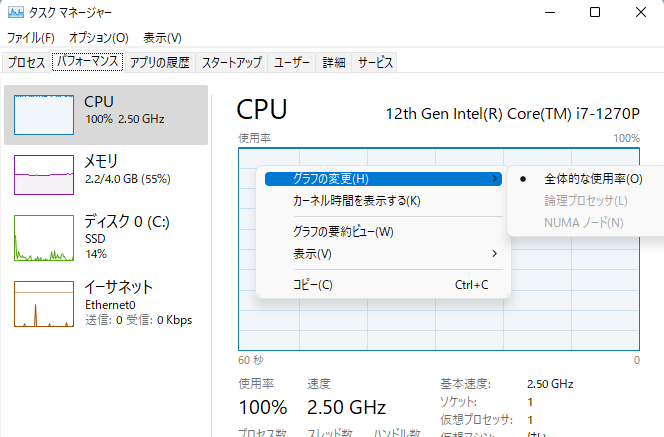
実は、VMware Workstation の設定で、プロセッサを「プロセッサ数:4」・「プロセッサごとのコア数:1」にしていたのですが、Windows の Home Edition はライセンス上、プロセッサ数(ソケット数)が1個に制限されているため、プロセッサ数を4に設定しても、1プロセッサしか認識せず、1プロセッサ・1コアの状態で稼働していました。遅いはずです。(Windows Update, OneDrive, その他のプロセスでCPUを奪い合っていました。)
以下のような設定(ダメな設定)にしていました。
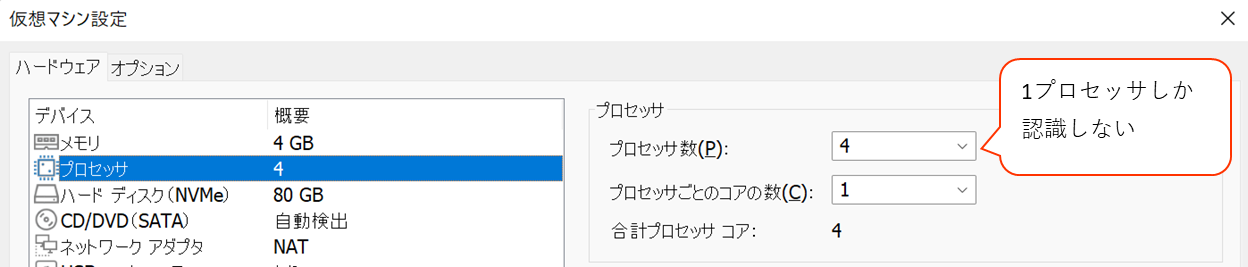
これを以下の設定(大丈夫な設定)のように、「プロセッサ数:1」・「プロセッサごとのコア数:4」に修正しました。
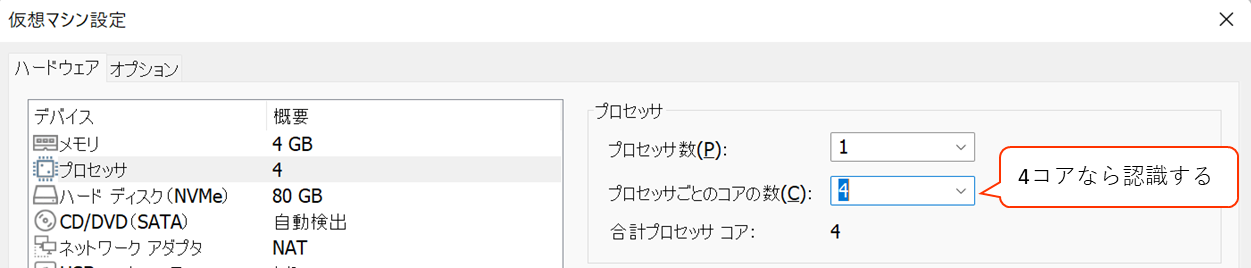
起動直後なので、まだCPU使用率高いですが、100%に張り付くことはなくなりました。
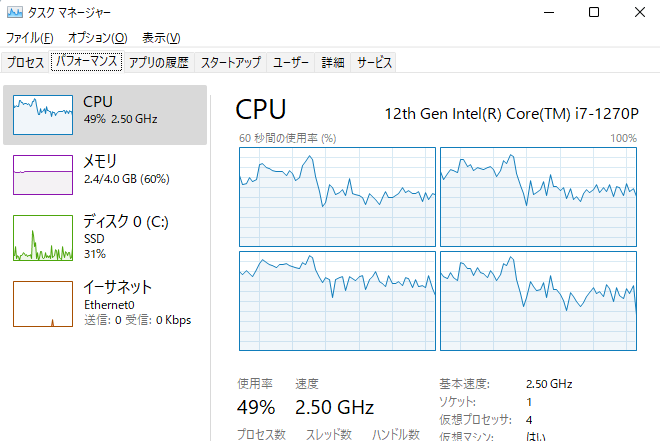
そもそもなんでこんな設定にしてしまったかですが、VMware Workstation (16.2.3)で Windows 10向けの仮想マシンを作るとき(Windows 11のテンプレートはまだない)、初期設定が「プロセッサ数:2」・「プロセッサごとのコア数:1」になっていました。うっかりここのプロセッサ数だけ4に修正していたのが原因のようです。これは間違います(orz)。VMware Workstation 的には、Professional Edition (以上?)でしか検証していないのかもしれないですね。

ひょっとして Home Edition は仮想マシンでは動作させてはいけない制約とかあったっけと不安になりましたが、とりあえずそのようなライセンス上の制約は見つけられませんでした。
